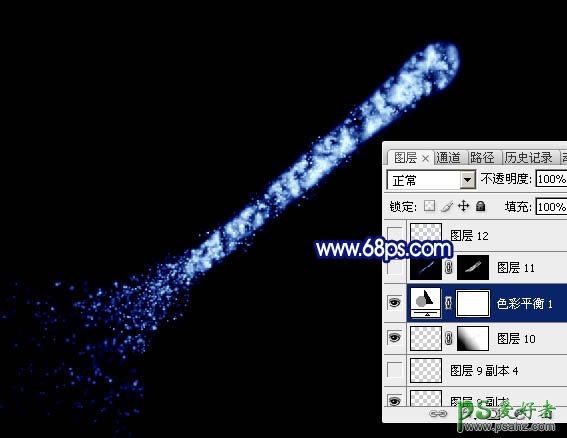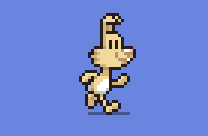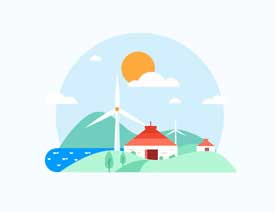当前位置:PS爱好者教程网主页 > PS照片处理 > 教程
Photoshop手工制作一颗蓝色的流星-蓝色散光效果的流星失量图(6)
时间:2015-05-01 20:10 来源:PS照片处理教程 作者:流星失量图 阅读:次
10、新建一个空白图层,把空白图层和副本图层合并为一个图层,把不透明度改为:50%,添加图层蒙版,用黑色画笔把底部区域擦出来,效果如下图。
<图16>
11、创建色彩平衡调整图层,对阴影、中间调、高光进行调整,参数设置如图17 - 19,效果如图20。
<图17>
<图18>
<图19>
<图20>
最新教程
推荐教程